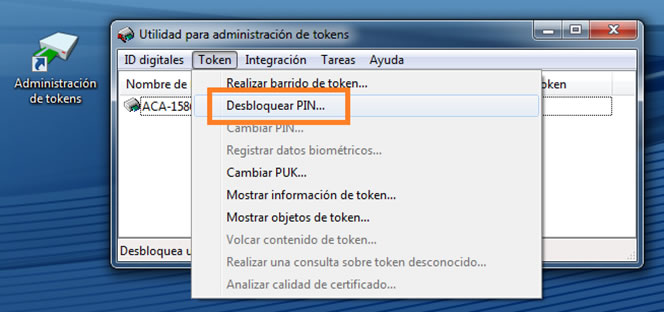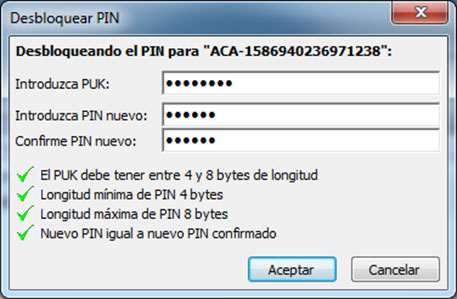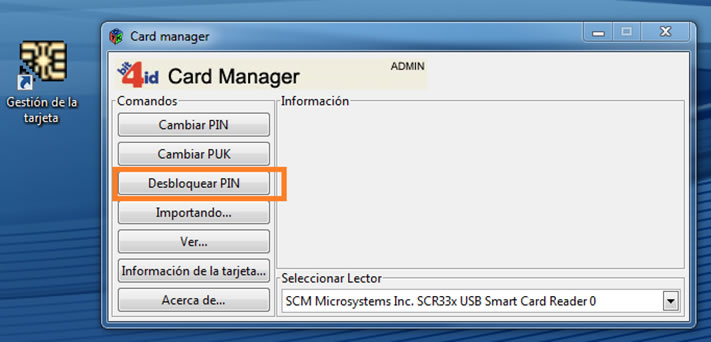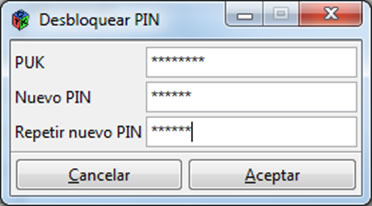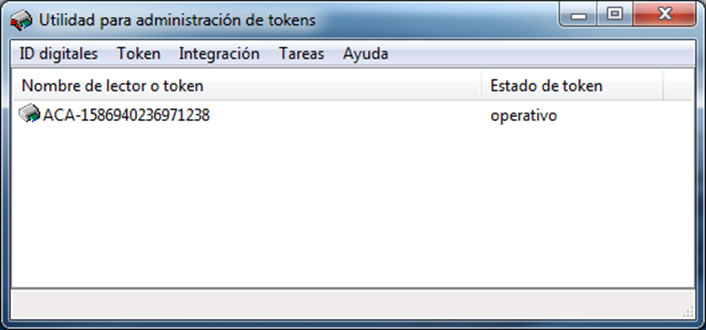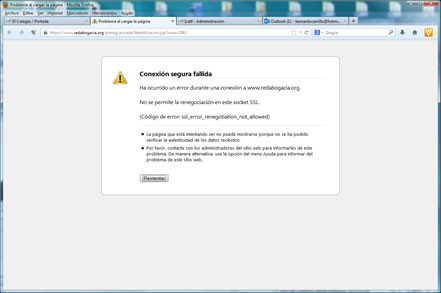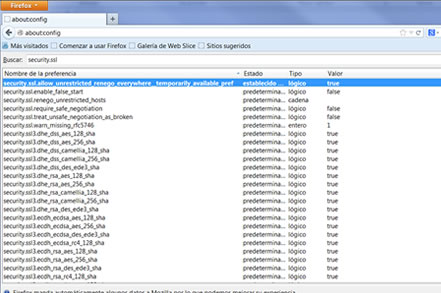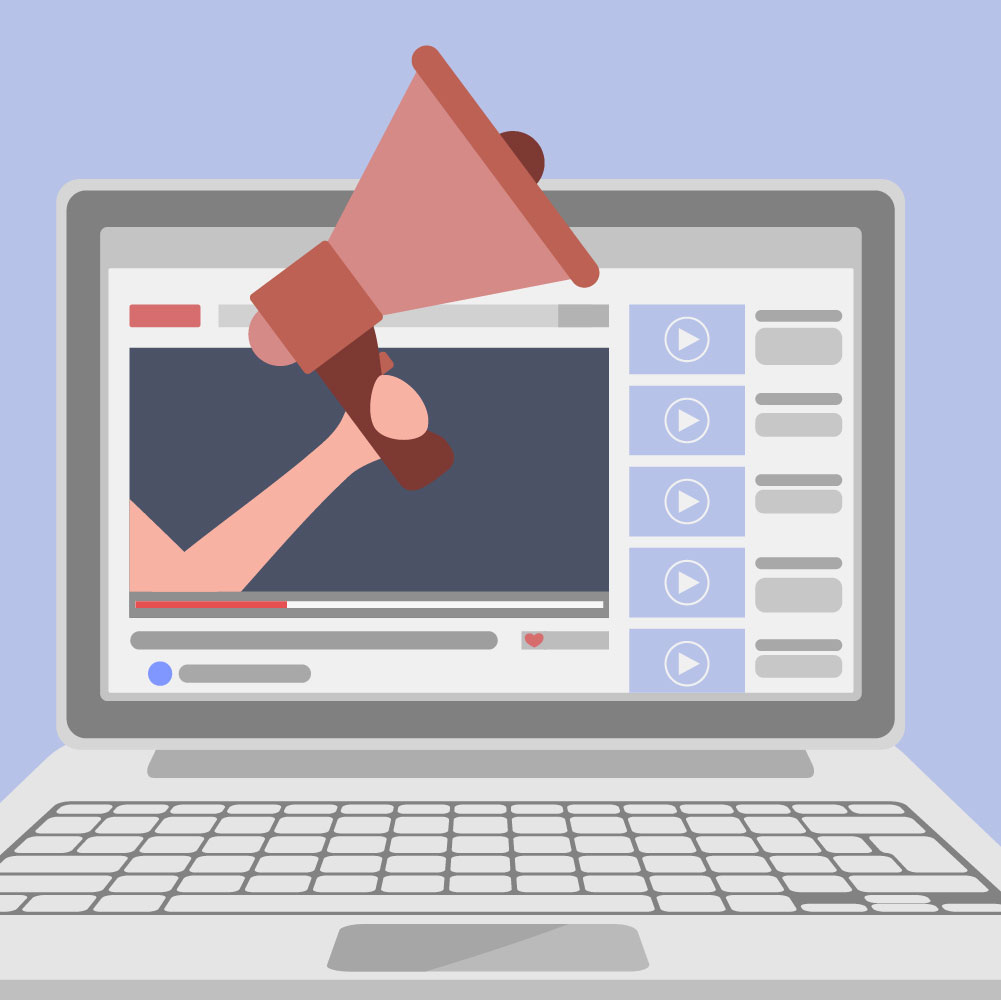17 junio 2013
Preguntas Frecuentes sobre ACA
¿Estas intentando acceder con tu certificado digital y aparece un mensaje de token o tarjeta inteligente bloqueado?
El código pin es personal, tienes tres intentos antes de bloquearlo. Si se bloquea aparecerá uno de los siguientes mensajes:
Para solucionar el problema debes disponer del código PUK y realizar lo siguiente,
Si dispones de un certificado ACA:
Abrir la aplicación “Administración de tokens” y en el menú token seleccionar “Desbloquear pin” tal y como se muestra en la imagen:
A continuación aparecerá una ventana donde hay que introducir el puk y un nuevo pin.
Una vez introducidos los datos podemos hacer uso del certificado con normalidad.
Si dispones de un certificado ACA europeo o certificado ACA tarjeta TS 2048 o JS (reverso tarjeta referencia TS2048 o JS en parte inferior derecha):
Abrir la aplicación “Gestión de la tarjeta” y seleccionar el botón “Desbloquear pin” tal y como se muestra en la imagen:
A continuación aparecerá una ventana donde hay que introducir el puk y un nuevo pin.
Si no recuerdas ni el PIN ni el PUK, no se puede hacer uso del certificado. Hay que ir al colegio para que generen un certificado nuevo.
Mi certificado digital ACA estaba operativo y ha dejado de funcionar.
Comprueba con la aplicación “Administración de tokens” que está operativo y que la luz del lector ACA esta fija:
– Si dentro de la aplicación esta en blanco revisa que el lector está correctamente conectado a tu equipo o cambia de puerto usb.
– Si en la aplicación el estado de token es “Ausente” comprueba que la tarjeta está bien insertada o limpia el chip de forma suave.
En el caso que el estado sea operativo realizar las siguientes acciones en el navegador “Internet Explorer”: Ir a menú “herramientas” y después a “Opciones de internet”, pulsar el botón “Borrar estado ssl”
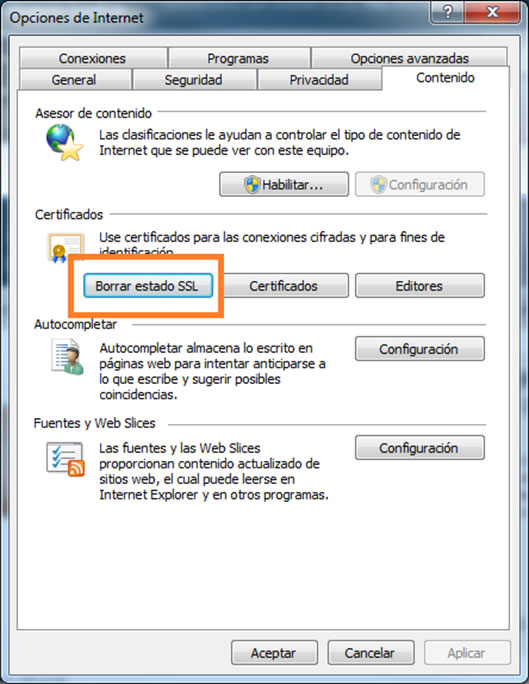
Aparecerá el siguiente mensaje, pulsar aceptar.
Una ver realizado cerrar el navegador Internet Explorer e intentar acceder de nuevo.
¿Estás utilizando Firefox cómo navegador y te sale un mensaje de conexión fallida?
Si estás utilizando Firefox puede que te muestre un mensaje de Conexión Segura Fallida.
Esto se solucionaría configurando correctamente Firefox para usar ssl. Lo que debe hacer es lo siguiente:
En la barra de dirección se debe poner:
- About:config
- Buscar la cadena: security.ssl.allow_unrestricted_renego_everywhere__temporarily_available_pref
- Hacer doble click en el registro para ponerlo a True, tal y como se ve en la imagen, cerrar el navegador para coger los cambios.
Para consultas técnicas, tienes el teléfono de atención al usuario: 902 41 11 41